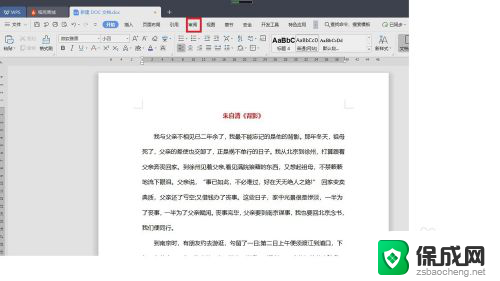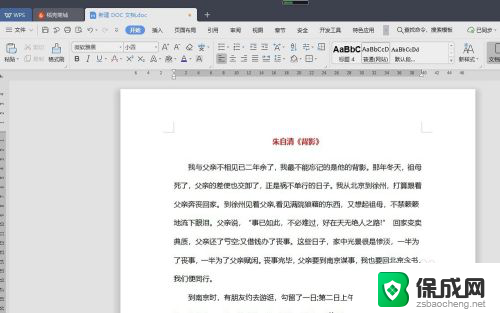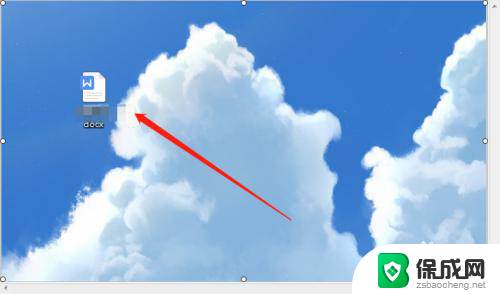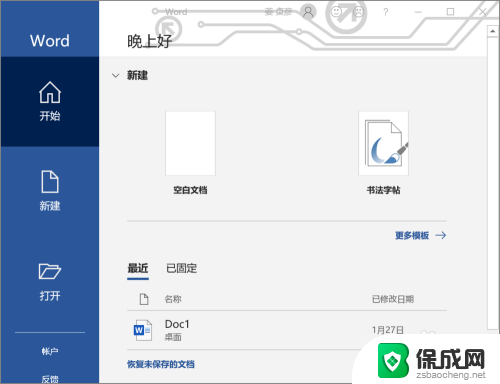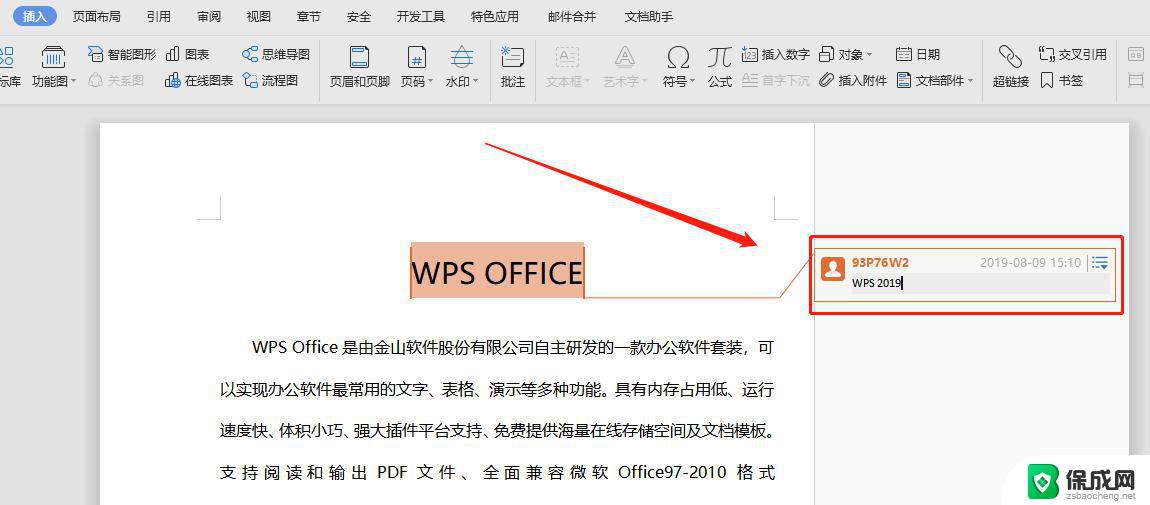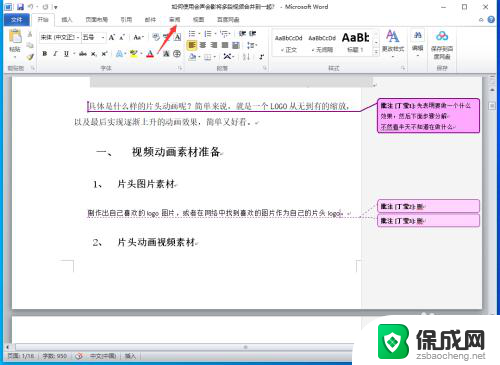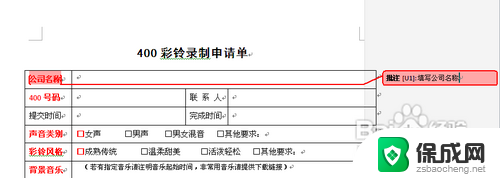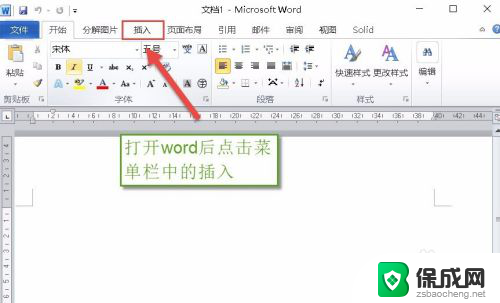word文档插入批注 如何在Word里添加批注
在日常的文档编辑中,我们经常会遇到需要与他人进行共同编辑和讨论的情况,而在Word文档中,添加批注就成为了一种非常实用的功能。通过插入批注,我们可以方便地与他人进行交流和反馈,提供意见和建议。具体操作起来也非常简单,只需在Word工具栏中找到批注选项,点击插入即可添加批注。在添加批注时,我们可以选择不同的颜色以区分不同的意见或不同的人。我们还可以通过批注功能进行回复和删除,使得文档的编辑更加高效和便捷。总而言之通过在Word里添加批注,我们可以更好地与他人协作,提高文档编辑的效率和质量。
具体步骤:
1.打开需要添加批注的word文档;
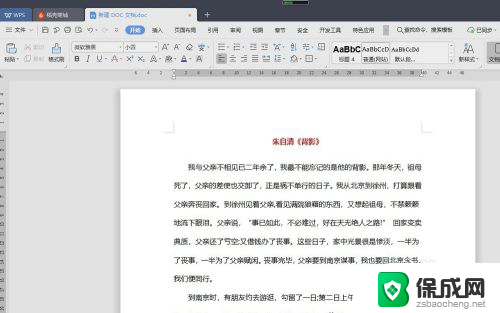
2.点击word编辑器中最上方菜单栏中的【审阅】;
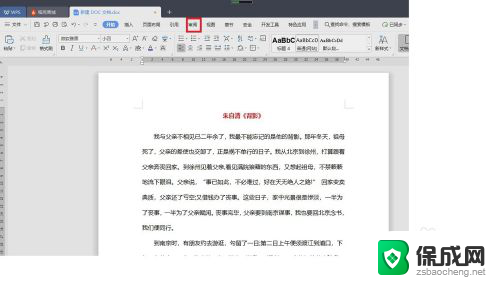
3.在word文档中选中需要插入批注的文字部分,选中之后。文本部门会呈现灰色;
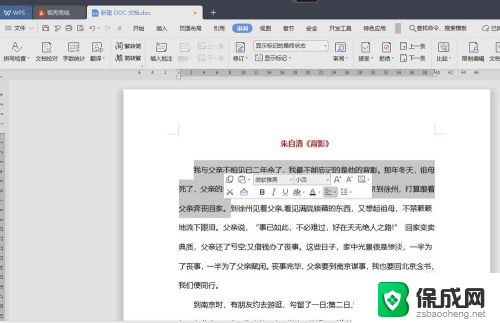
4.在word编辑器中找到审阅栏目下方的【插入批注】按钮;
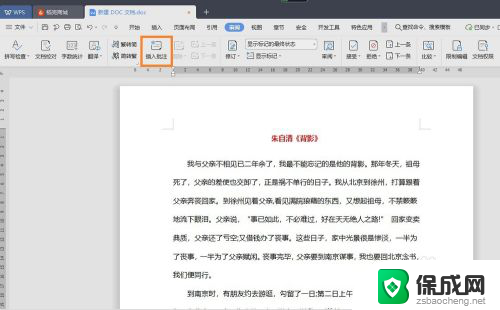
5.此时文本的右方会弹出一个插入批注的文本框,在文本框内输入要插入的批注文字;
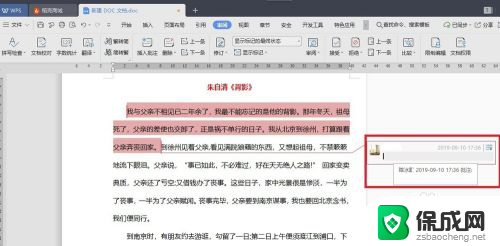
6.输完之后,点击确定,我们就看到该文字部分的批注就添加成功了。
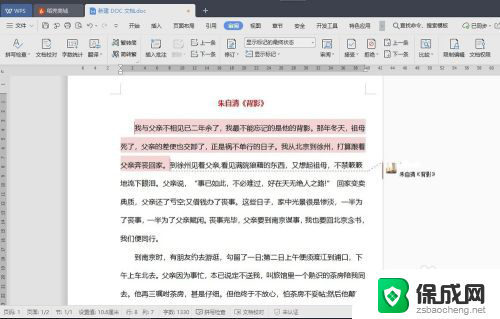
7.需要删除该批注的时候,只需要选中批注。然后点击工具栏中的【删除】按钮进行删除。
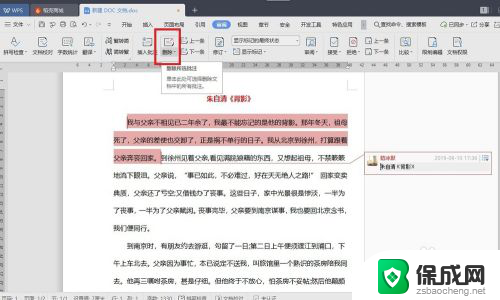
以上是关于在Word文档中插入批注的全部内容,如果您还不清楚,可以按照小编的方法进行操作,希望能对大家有所帮助。